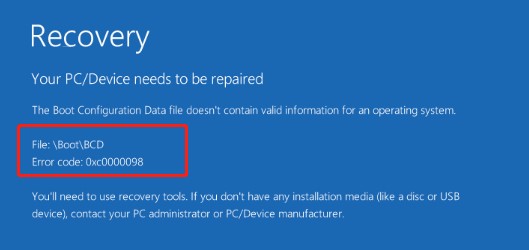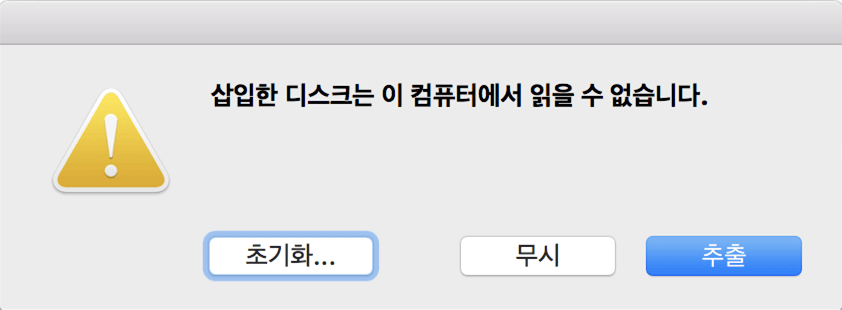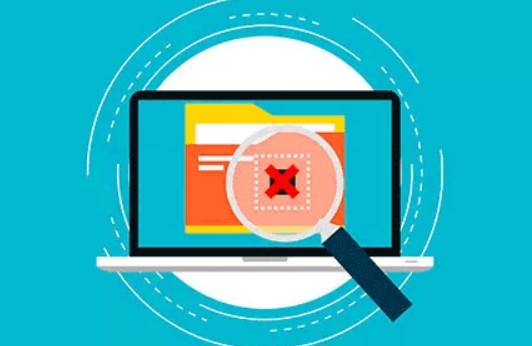하드 드라이브의 데이터 손실은 시스템 정리 중 실수로 인한 삭제, 하드웨어 고장 또는 악의적인 공격으로 인한 데이터 손상 등 누구에게나 고통스러운 경험이 될 수 있습니다. 다행히 데이터 복구 소프트웨어의 도움으로 복구할 수 있습니다.
삭제되거나 손실된 파일을 검색하고 편리하게 복원하는 데 도움이 되는 다양한 데이터 복구 소프트웨어를 사용할 수 있습니다. 그러나 데이터 복구 프로세스는 복잡하며 시작하기 전에 몇 가지 준비가 필요합니다.
잘못된 도구를 사용하면 디스크의 데이터를 덮어쓰게 되어 손실되거나 삭제된 파일을 복구할 가능성이 줄어들 수 있습니다. 따라서 상황을 통제하고 필요에 맞는 최고의 하드 드라이브 복구 소프트웨어를 선택하여 손실된 데이터를 효율적으로 복원할 수 있도록 하는 것이 중요합니다. 이 가이드는 무료로 제공되는 최고의 하드 드라이브 복구 도구 5가지를 소개해 드립니다.

🚀 이 기사를 AI로 요약하기:
파트 1: 제한 없는 무료 하드 드라이브 복구 도구가 있나요?
대부분의 데이터 복구 도구는 일부 가격대에서 사용할 수 있습니다. 사용자는 도구의 기능을 최대한 활용하려면 먼저 유료 구독을 해야 합니다. 그러나 일부는 최대 500MB의 파일 또는 제한된 수의 파일 복구와 같은 제한된 버전을 제공하기도 합니다.
손실된 파일이 구독료를 지불할 만한 가치가 없는 경우 상당히 실망스러울 수 있습니다. 좋은 소식은 일부 하드 드라이브 복구 도구는 무료 버전에서도 제한이나 제한 없이 손실되거나 삭제된 소프트웨어를 복구할 수 있다는 것입니다. 이 가이드에서 알아보세요.
파트 2 : 상위 5개 하드 드라이브 무료 복구 도구
실수로 삭제, 데이터 손상 또는 하드 드라이브 포맷으로 인해 데이터를 잃어버린 경우 무료로 복구 할 수있는 5가지 최고의 하드 드라이브 복구 도구 목록이 있습니다.
1위: 4DDiG Free Data Recovery
4DDiG Free Data Recovery 는 하드 드라이브를 위한 강력한 데이터 복구 솔루션을 제공합니다. 직관적이고 사용자 친화적인 사용자 인터페이스를 제공하여 초보 사용자도 하드 드라이브에서 복잡한 데이터 복구를 쉽게 처리하지는 못하지만 3단계로 단순화합니다.
실수로 삭제, 데이터 손상 또는 하드 드라이브 포맷, 으로 인해 파일을 잃어버린 경우, 원클릭 프로세스로 모든 데이터 유형을 복구할 수 있습니다. 가장 좋은 점은 무료이며, 손실된 데이터를 복구하기 위해 요금제를 구독할 필요가 없다는 것입니다.
다음은 4DDiG Windows Data Recovery를 사용하여 손실/삭제된 데이터를 복구하는 단계입니다:
-
컴퓨터에 4DDiG Free Data Recovery를 설치한 후 실행하세요. 데이터를 복구할 드라이브를 선택하고 시작 버튼을 클릭합니다.

-
프로그램이 즉시 손실/삭제된 파일을 찾기 위해 스캔을 시작합니다. 원하는 파일을 찾으면 언제든지 이 작업을 중지할 수 있습니다. 필터 옵션을 사용하여 검색 범위를 대상 파일로 좁힐 수도 있습니다.

-
스캔 프로세스가 완료되면 파일을 미리 볼 수 있습니다. 파일을 미리 보지 않으려면 파일을 선택하고 복구 버튼을 눌러 안전한 위치로 옮기세요.

2위: 하드 드라이브 복구 도구 DMDE 무료 버전
DMDE (DM 디스크 편집기 및 데이터 복구 소프트웨어)는 또 다른 좋은 하드 드라이브 데이터 복구 선택입니다. 하드 드라이브에서 손실 및 삭제된 데이터를 복구할 수 있습니다. 이 프로그램은 간단한 스캔 프로세스를 통해 하드 드라이브에서 파일과 폴더를 복구할 수 있습니다.
기본적인 데이터 복구 프로세스를 수행하는 데 좋은 FAT, NTFS, exFAT, Ext2/3/4 및 HFS와 같은 다양한 파일 시스템을 지원합니다. DMDE는 GUI와 콘솔 버전을 제공하는데, 테스트 결과 GUI는 탐색하기 쉬운 반면 콘솔 버전은 기술 지식이 필요합니다.
유일한 단점은 한 번에 4,000개의 파일만 복구할 수 있다는 것입니다. 하지만 복구할 파일이 4,000개 이상인 경우 배치별로 복구할 수 있습니다. 무료 버전은 개인용이므로 업무용으로 사용하려면 유료 구독을 구입해야 합니다.
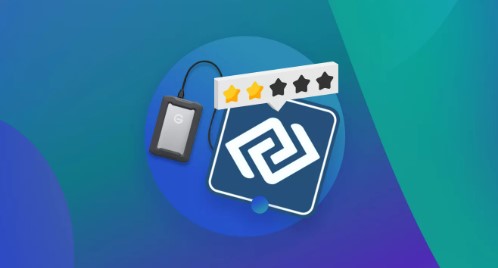
3위: 무료 하드 드라이브 복구 도구 Recuva
Recuva는 컴퓨터에서 손실 및 삭제된 파일을 복구하는 전체 복구 패키지로 CCleaner에서 개발했습니다. 정밀 스캔, 손상된 드라이브에서 데이터 복구, 이동식 저장 장치에서 데이터 추출 등 다양한 기능을 제공합니다.
Recuva의 주요 기능 중 하나는 기본 기능과는 정반대의 기능입니다: 보안 삭제는 파일을 덮어쓰는 방식으로 파일을 영구적으로 삭제하여 다시 검색할 수 없도록 하는 기능입니다. 이 기능은 기밀 파일을 삭제할 때 유용합니다.
컴퓨터에서, 심지어 휴지통에서도 무언가를 삭제하면 시스템에 흔적이 남게 되고, 어떤 데이터 복구 소프트웨어라도 이를 복구할 수 있습니다. 보안 삭제는 저장 공간을 덮어쓰기 때문에 어떤 데이터 복구 또는 포렌식 도구로도 복구할 수 없습니다.
전반적으로 손실 및 삭제된 데이터를 복원할 수 있는 좋은 무료 데이터 복구 도구입니다. 테스트에서 딥 스캔 기능을 사용하여 70%의 파일을 복구할 수 있었는데, 이는 무료라는 점을 고려할 때 좋은 수치입니다.
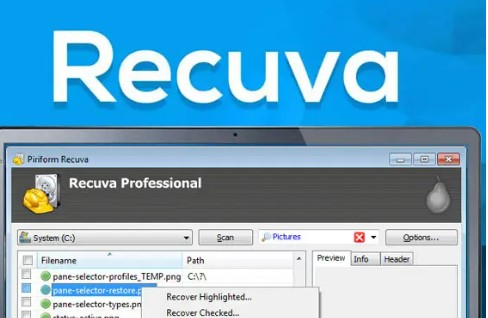
4위: TestDisk 및 PhotoRec
TestDisk와 PhotoRec은 함께 번들로 제공되는 두 가지 인기있는 데이터 복구 도구입니다. TestDisk는 손실된 파티션을 복구하고 부팅 가능한 디스크를 만드는 데 중점을 둡니다. PhotoRec은 다양한 유형의 저장 매체에 대한 데이터 복구 솔루션을 제공합니다.
TestDisk는 명령줄 인터페이스를 제공하므로 초보 사용자에게는 불편할 수 있습니다. 이 하드 드라이브 복구 도구는 다양한 파일 유형을 무료로 지원하며 뛰어난 기능을 갖추고 있지만 직관성이 부족하기 때문에 기술 전문가가 아닌 사용자에게는 적합하지 않을 수 있습니다.
PhotoRec에는 약간의 그래픽 사용자 인터페이스가 있어 데이터 복구에 편리하게 사용할 수 있습니다. 전반적으로 모든 유형의 저장 매체 검색과 같은 기본적인 데이터 복구 솔루션을 제공합니다. 테스트 결과, 복구된 파일에는 원본 파일은 표시되지 않는 것으로 나타났습니다.
5위: 하드 드라이브 무료 복구 도구 UnDeleteMyFiles Pro
이 하드 드라이브 복구 도구는 무료이며 업데이트된 것처럼 보이지만 최신 소프트웨어에서 볼 수 있는 직관적이고 사용자 친화적인 인터페이스가 부족합니다. 이 소프트웨어에는 드라이브 이미지를 생성할 수 있는 디스크 스냅챗 도구와 같은 여러 다른 도구가 포함되어 있습니다. 이렇게 하면 데이터 복구 프로세스가 안전하게 보호되므로 다른 파일이 손실되지 않습니다.
테스트 결과, 삭제된 파일은 열리지 않거나 비어 있었습니다. 무료 버전 때문일 수 있습니다. 유료 버전을 통해 복구한 파일은 열릴 수 있습니다. 단점 중 하나는 오래된 사용자 인터페이스입니다. 초보 사용자를 위한 직관적인 그래픽 사용자 인터페이스가 부족합니다.
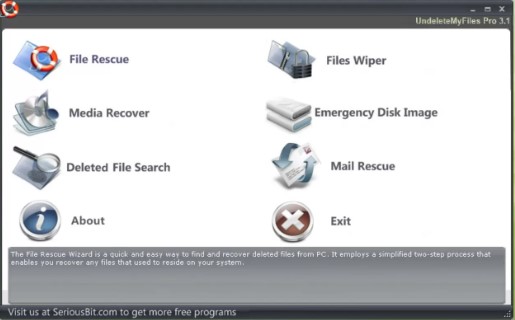
파트 3 : 하드 드라이브 무료 복구 도구에 대한 자주 묻는 질문
Q 1: 복잡한 디스크 데이터를 무료로 복구하는 방법은 무엇입니까?
하드 디스크 데이터를 무료로 복구하는 가장 효과적이고 신뢰할 수있는 방법은 HDD 복구 소프트웨어를 무료로 사용하는 것입니다. 최고의 하드 드라이브 복구 소프트웨어는 사용자에게 강력한 최신 데이터 복구 솔루션을 제공하는 4DDiG Windows Data Recovery입니다.
Q 2: 고장난 하드 드라이브에서 데이터를 복구하는 방법은 무엇인가요?
하드 드라이브가 완전히 작동을 멈추고 죽은 경우, 4DDiG Windows Data Recovery를 사용하여 데이터를 추출할 수 있습니다. 이 도구는 클릭 한 번으로 죽은 하드 드라이브나 물리적으로 손상된 하드 드라이브 또는 불량 섹터가 있는 하드 드라이브에서 파일을 복구할 수 있는 솔루션을 제공합니다.
Q 3: 오래된 하드 드라이브에서 데이터를 가져오려면 어떻게 해야 하나요?
외장형 USB 어댑터를 구입해야 하는 외장형 인클로저와 PC 케이스를 열어 내부 연결을 통해 오래된 하드 드라이브에서 데이터를 가져오는 등 다양한 방법이 있습니다.
Q 4: 전원이 켜지지 않는 하드 드라이브에서 파일을 가져오려면 어떻게 해야 하나요?
전원이 켜지지 않는 하드 드라이브에서 파일을 복구하는 것은 상당히 어려운 일이 될 수 있습니다. 먼저, 전원이 켜지지 않는 이유를 찾아서 해결해야 합니다. 때로는 물리적 손상으로 인해 하드 드라이브가 작동하지 않을 수 있습니다.
결론
이 가이드에서는 하드 드라이브에서 손실 및 삭제된 데이터를 무료로 복구할 수 있는 최고의 하드 드라이브 복구 소프트웨어에 대해 설명했습니다. 최고의 하드 드라이브 복구 소프트웨어를 찾고 있다면, 4DDiG Free Data Recovery 는 원클릭 솔루션으로 모든 유형의 파일에 대한 최신 데이터 복구 솔루션을 제공합니다.